Mappa¶
Si intendono i filtri che mappano l’immagine di ingresso.
Quadratini¶
Divide in tessere l’immagine di ingresso, utilizzando il suo stesso livello come risultato.
Bumpmap Phong¶
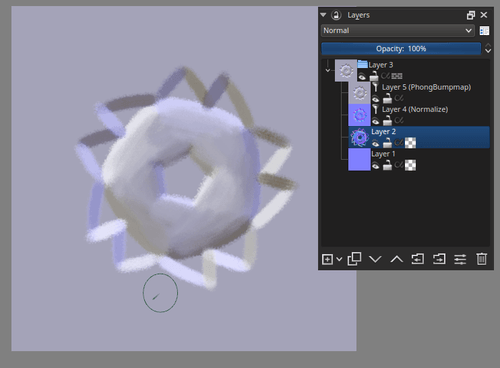
Usa l’immagine di ingresso come mappa di altitudine per restituirne una in 3 dimensioni, utilizzando il modello di ombreggiatura Phong-Lambert. Utile per controllare le mappe di altitudine di immagini durante la creazione di trame di gioco. Se è attivata l’opzione Mappa normale saranno utilizzati tutti i canali, i quali saranno interpretati come una mappa normale.
Smussa gli angoli¶
Smussa gli angoli all’immagine di ingresso.
Normalizza¶
Prende i pixel di ingresso e li inserisce in un’immagine vettoriale in 3D, poi ne normalizza i valori (ossia rende la dimensione vettoriale esattamente 1). Utile per le mappe normali e alcune funzioni di editing delle immagini secondario.
Mappa sfumature¶
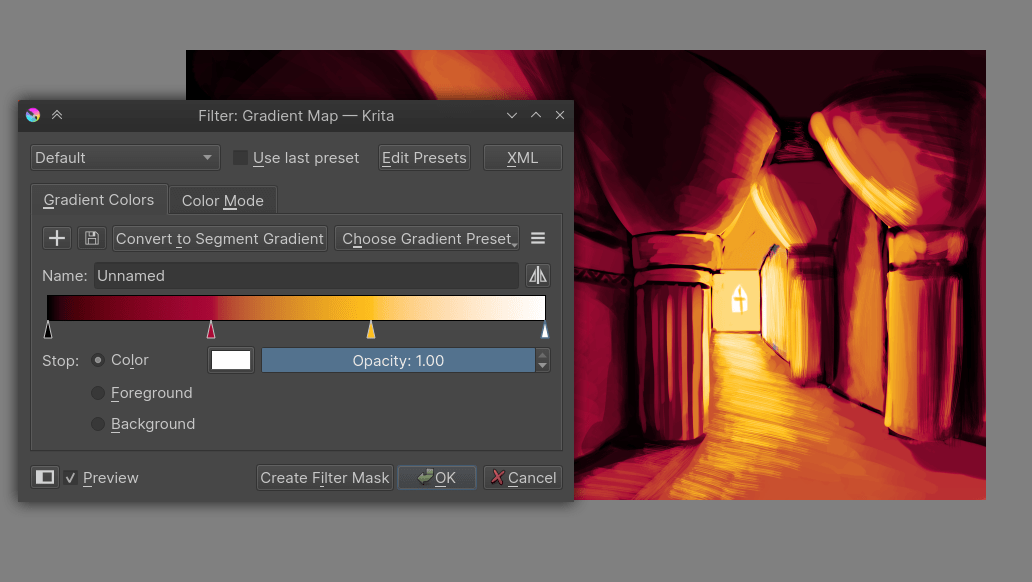
Mappa la chiarezza dell’immagine di ingresso alla sfumatura selezionata. Utile per effetti artistici decorativi.
Nella versione 3.x era possibile selezionare solo sfumature predefinite. Nella versione 4.0 puoi selezionare le sfumature e cambiarle al volo, così come utilizzare il filtro Mappa sfumature come livello o pennello filtro.
Modalità colore¶
Fusione: fonde i colori in modo morbido tra i punti di interruzione
Più vicino: seleziona il colore dai punti di interruzione più vicini
Dither: esegue il dithering tra i colori di interruzione come da Modalità Soglia del dithering.
Crea tavolozza¶
Mappa il colore dell’immagine di ingresso al colore più vicino nella tavolozza selezionata. Utile per limitare il colore nella pixel art e per effetti artistici.
Può essere applicato del dithering opzionale con un intervallo di valori compresi controllato dal valore di diffusione.
Modalità dello spazio dei colori¶
Lab: individua i colori più vicini nello spazio dei colori Lab
RGB: individua i colori più vicini nello spazio dei colori RGB
Modalità Soglia del dithering¶
Motivo: usa la chiarezza o il valore alfa del motivo selezionato per impostare la soglia del colore di ingresso tra i colori della tavolozza
Disturbo: usa un valore generato casualmente per pixel per impostare la soglia del colore di ingresso tra i colori della tavolozza
Modalità colore del dithering¶
Per scostamento del canale: scosta in modo indipendente ciascun canale di colore in base alla valore della soglia, ridimensionato tenendo conto del valore della scala di scostamento
Colori più vicini: individua i due colori più vicini, quindi applica il valore della soglia alle distanze relative dei due colori in modo da trovare il colore risultante
Modalità alfa del dithering¶
Aggancia: imposta la soglia alfa alla posizione di aggancio
Indice: usa l’indice della tavolozza selezionata come colore trasparente
Dither: applica il dither al valore alfa come da Modalità Soglia del dithering
